- A számítógéppel megbízható platform meghibásodott problémáját úgy tűnik, hogy a Megbízható platform modul.
- A probléma megoldásának megkezdéséhez egyszerűen törölje a TPM-kulcsokat, majd kövesse a következő leírt módszereket.
- Ne felejtse el könyvjelzővel ellátni átfogó oldalunkat Fix Hub további hasznos információkat talál ebben a témában.
- Nézze meg alaposan Windows 10 Hibaelhárítás szakasz további könnyen követhető útmutatókért, tippekért és trükkökért.
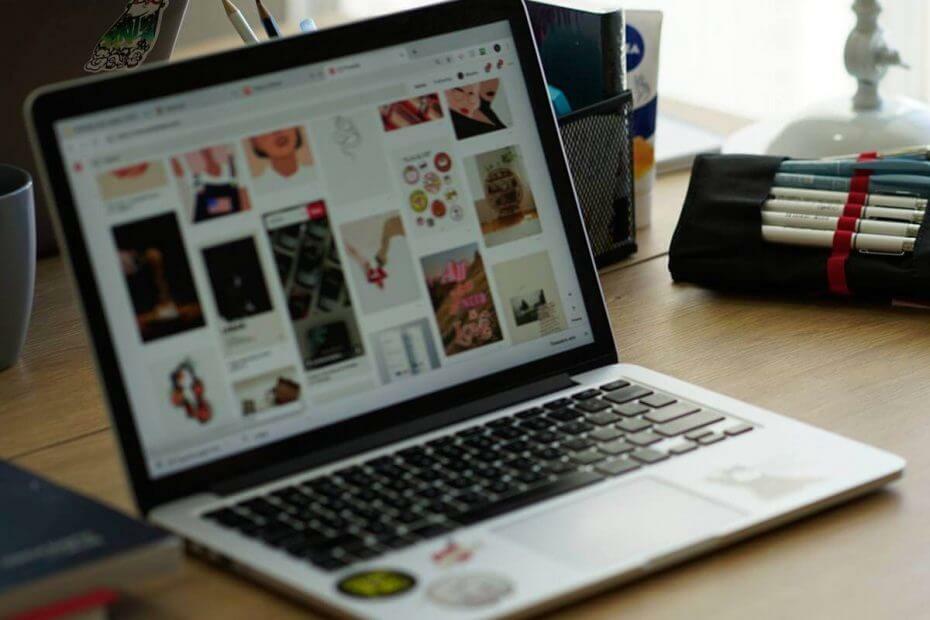
Ez a szoftver kijavítja a gyakori számítógépes hibákat, megvédi Önt a fájlvesztésektől, a rosszindulatú programoktól, a hardverhibáktól és optimalizálja a számítógépet a maximális teljesítmény érdekében. Javítsa ki a PC-problémákat és távolítsa el a vírusokat most 3 egyszerű lépésben:
- Töltse le a Restoro PC-javító eszközt amely a szabadalmaztatott technológiákkal érkezik (szabadalom elérhető itt).
- Kattintson a gombra Indítsa el a szkennelést hogy megtalálja azokat a Windows problémákat, amelyek PC problémákat okozhatnak.
- Kattintson a gombra Mindet megjavít a számítógép biztonságát és teljesítményét érintő problémák kijavításához
- A Restorót letöltötte 0 olvasók ebben a hónapban.
Frissítés: úgy tűnik, hogy ezt a hibát a új PC állapotfelmérő alkalmazás kiadta a Microsoft, amely lehetővé teszi, hogy gyorsan ellenőrizze, hogy a számítógép frissíthető-e Windows 11-re. Úgy gondoljuk, hogy az alábbi gyors tippek közül legalább néhánynak megoldania kell a problémákat.
A Megbízható Platform modul az Ön védelmére szolgál PC, de néhány felhasználó számolt be róla A számítógéppel megbízható platform meghibásodotthiba a PC-n.
Ez nagy problémát jelenthet, mivel veszélyeztetheti a rendszer biztonságát, ezért a mai cikkben megmutatjuk, hogyan lehet egyszer és mindenkorra kijavítani ezt a problémát a rendszerén.
Az Office 2016-fiókkal rendelkező Outlook 2016 folyamatosan kéri a jelszót. A belépés után egy hiba jelenik meg: „A számítógép megbízható platformmodulja hibásan működött. Ha a hiba továbbra is fennáll, vegye fel a kapcsolatot a rendszergazdával a 80090030 hibakóddal.
Hogyan tudom kijavítani a számítógép megbízható platformjának hibás működését?
1. Törölje a TPM kulcsokat
- A te Start menü, típus Windows Defender és kattintson rá.
- Amikor megnyílik a Windows Defender, lépjen a Windows Defender Biztonsági központ.
- Válassza a lehetőséget Eszközbiztonság, majd kattintson a gombra A biztonsági processzor részletei.
- Kattintson a gombra A biztonsági processzor hibaelhárítása.
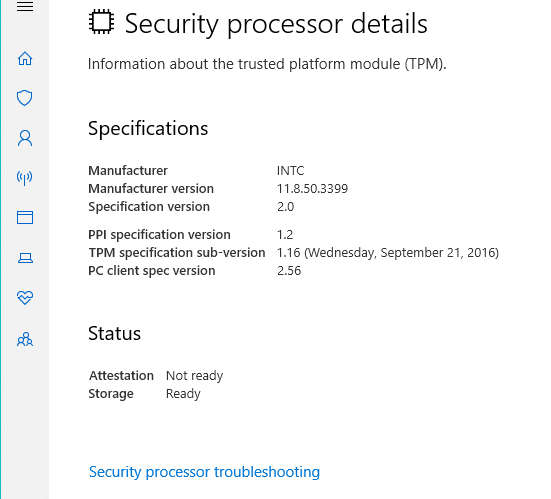
- Ezután kattintson a gombra Tiszta TPM.
- Indítás után indítsa újra a gépet.
2. Kapcsolja be vagy ki a TPM-et
- nyomja meg Windows Key + R a Run ablak megnyitásához.
- Egyszer a Fuss megnyílik párbeszédpanel, írja be tpm.msc a dobozba, és nyomja meg a gombot Belép.
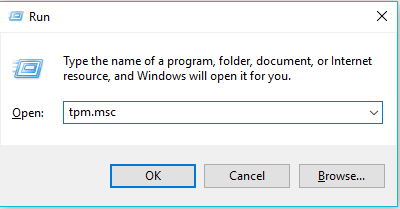
- Kattints a Akció panelen válassza a lehetőséget Kapcsolja ki a TPM-et.
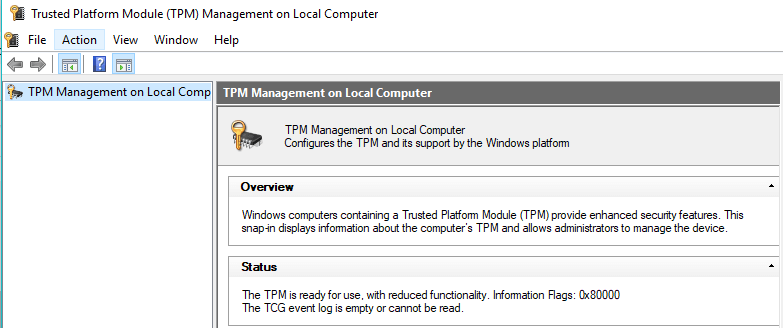
- Indítsa újra a gépet, és ellenőrizze, hogy a probléma megoldódott-e.
3. Készítse elő a TPM-et

- Kövesse az előző megoldás lépéseit.
- Kattintson Készítse elő a TPM-et a modulablak jobb oldali sarkában.
- Erősítse meg a párbeszédpaneleket, és ha végzett, indítsa újra a számítógépet.
4. A Hyper-V letiltása
- Nyisd ki Vezérlőpult.
- Most kattintson a gombra Programok és szolgáltatások.
- Ezután kattintson a gombra A Windows funkcióinak be- és kikapcsolása.
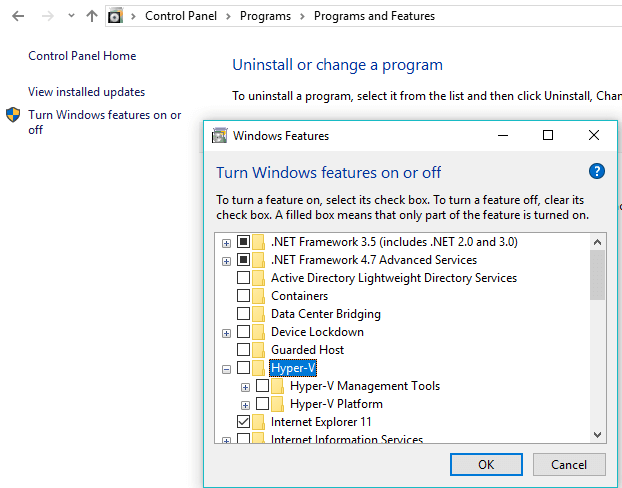
- Most keresse meg a Hyper-V opciót, és törölje a jelölést.
- Egyszerűen kattintson az OK gombra a módosítások mentéséhez és a számítógép újraindításához.
Reméljük, hogy ezek a megoldások segítettek a javításban A számítógéppel megbízható platform meghibásodott hiba a számítógépen. Ha hasznosnak találta megoldásainkat, nyugodtan ossza meg velünk az alábbi megjegyzések részben.
 Még mindig vannak problémái?Javítsa ki őket ezzel az eszközzel:
Még mindig vannak problémái?Javítsa ki őket ezzel az eszközzel:
- Töltse le ezt a PC-javító eszközt Nagyszerűnek értékelte a TrustPilot.com oldalon (a letöltés ezen az oldalon kezdődik).
- Kattintson a gombra Indítsa el a szkennelést hogy megtalálja azokat a Windows problémákat, amelyek PC problémákat okozhatnak.
- Kattintson a gombra Mindet megjavít hogy megoldja a szabadalmaztatott technológiákkal kapcsolatos problémákat (Exkluzív kedvezmény olvasóinknak).
A Restorót letöltötte 0 olvasók ebben a hónapban.
Gyakran Ismételt Kérdések
A hibaüzenet kijavításához keresse meg mi a teendő, ha nem tudja betölteni a felügyeleti konzol útmutatóját.
Igen, jó törölni a TPM-et, de javasoljuk, hogy mielőtt elvégezné, készítsen biztonsági másolatot a rendszerről.
A TPM törlése törli a TPM-ben tárolt összes információt, de ez nem érinti a merevlemezen tárolt fájlokat.


![Az Outlook nem nyomtatja ki a teljes e-mailt [Gyorsjavítás]](/f/1fb441917ef49d41712a0a778be9c47d.jpg?width=300&height=460)